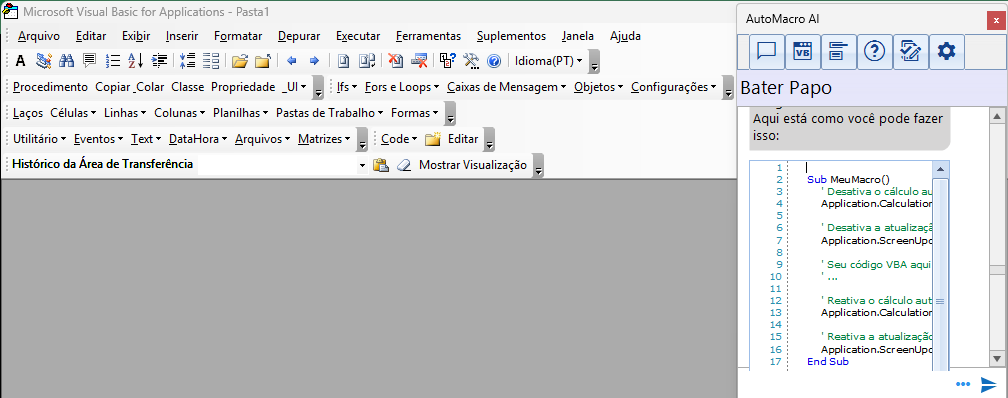Construtores de texto e formatação de texto
Os Construtores de texto e formatação podem ser encontrados no menu Texto do Editor VBA:

Trabalhar com texto é uma parte importante do trabalho com o VBA. Você precisa ser capaz de comunicar informações aos usuários, seja por meio de uma simples caixa de mensagem, UserForm ou texto no Excel.
O String Builder converte o texto escrito em uma cadeia de texto utilizável. Ele interpreta quebras de linha, caracteres especiais (aspas) e faz uso de variáveis dentro do texto. (não há mais pesquisas na Web sobre como digitar uma quebra de linha no VBA!)
O Format Builder permite que você formate números no formato desejado (datas, moeda etc.).
Construtor de strings
Primeiro, você precisará de um procedimento existente para trabalhar:
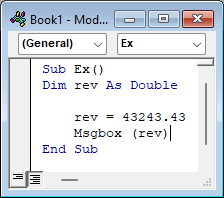
Esse procedimento produzirá essa MessageBox:
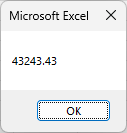
Observe como o número está sem formatação. Além disso, e se quisermos incluir uma mensagem mais abrangente, incluindo texto? É aqui que os construtores String e Format são úteis.
Em seguida, navegue até o String Builder
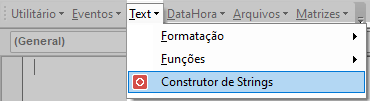
Agora comece a digitar seu texto. Observe como as quebras de linha e as citações são tratadas automaticamente na área de visualização.
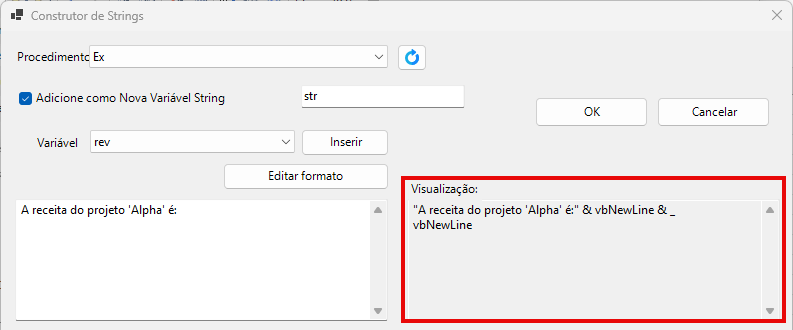
Normalmente, seu número será armazenado como uma variável. Para inserir uma variável em sua cadeia de caracteres, mova o cursor para o local no texto em que deseja que a variável apareça.
Selecione a variável no menu suspenso e clique em Inserir.
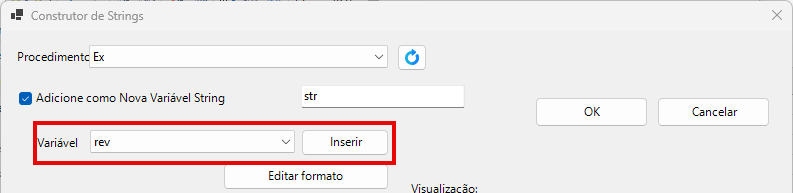
Isso abrirá o Format Builder, que discutiremos a seguir. Depois de definir o formato, retorne ao menu String Builder.
Na janela Preview Procedure (Procedimento de visualização), você verá a cadeia de texto que criou:
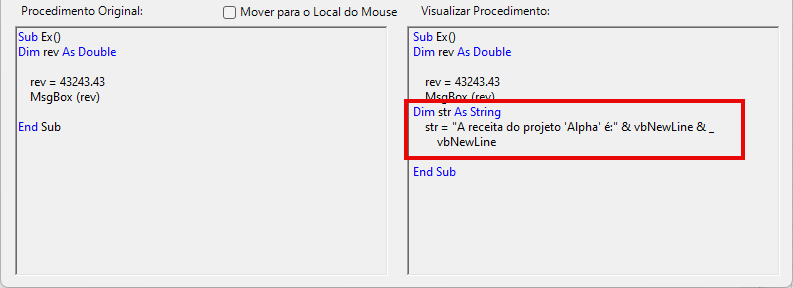
Clique em “Move to Mouse Location” (Mover para o local do mouse) para mover o código inserido para outro local no procedimento.
Inserção da cadeia de caracteres
Esse código resultará em um erro porque a cadeia de caracteres de texto está flutuando no meio do procedimento. Ela precisa ser movida para dentro de uma função de texto (como MsgBox) ou adicionada a uma variável de cadeia de caracteres. Nós a adicionaremos a uma variável de cadeia de caracteres marcando a caixa próxima à parte superior do formulário:
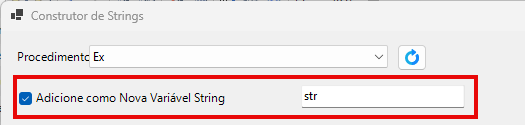
Clique em OK para fechar o formulário e edite o código do procedimento para gerar a nova variável de cadeia de caracteres e você verá a resposta formatada:
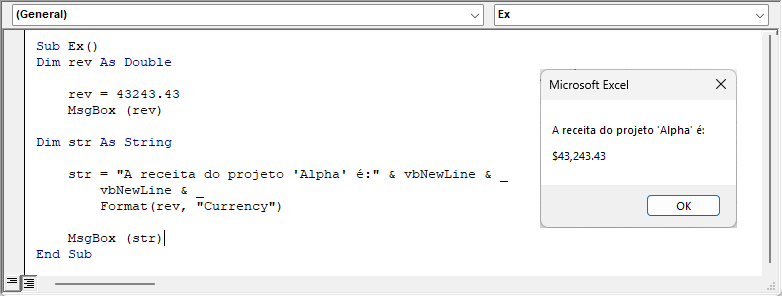
Criador de formatos
O Format Builder pode ser aberto de forma autônoma:
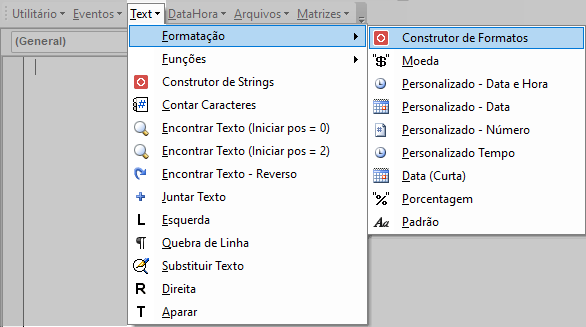
Ele pode ser aberto no String Builder inserindo uma variável ou clicando em editar:
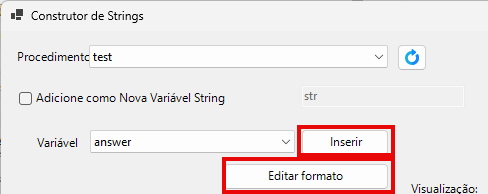
Selecione o formato desejado e observe como a área de visualização mostra o texto do formato e o código a ser formatado:
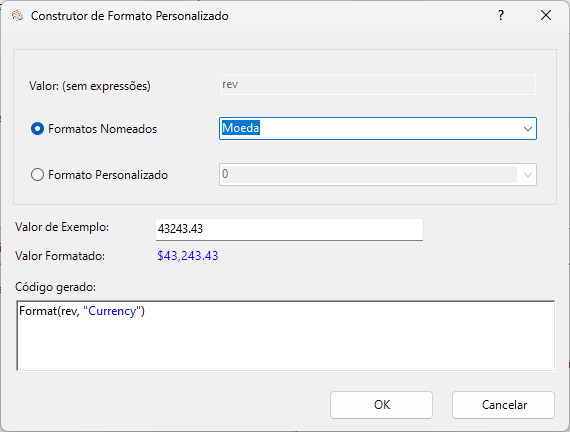
Você também pode usar a ferramenta Custom Format para criar formatos mais complexos.
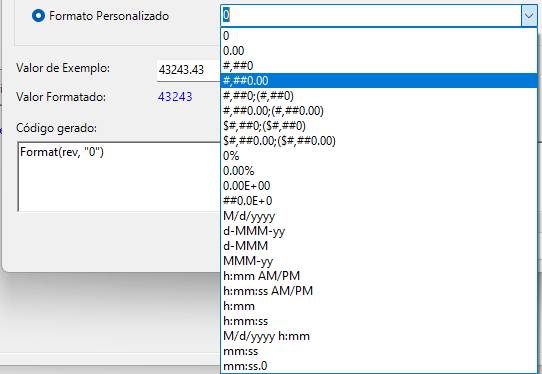
Observação: devido a uma atualização da estrutura, os formatos personalizados podem nem sempre ser exibidos corretamente. Tentamos lidar com os cenários mais comuns.
Comece a automatizar o Excel